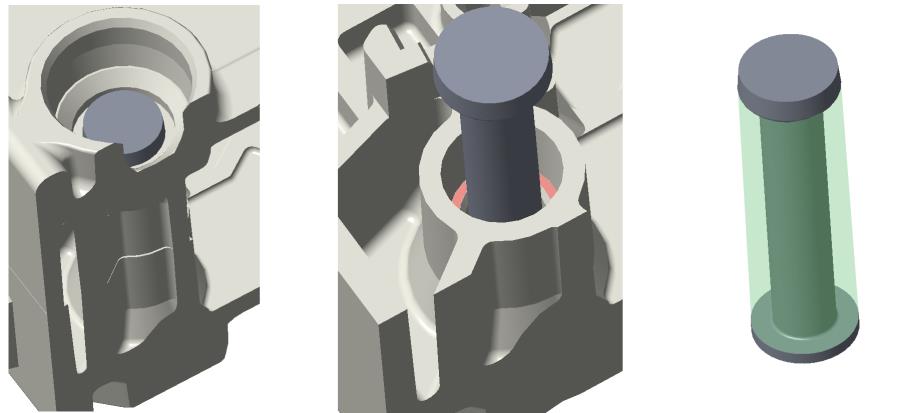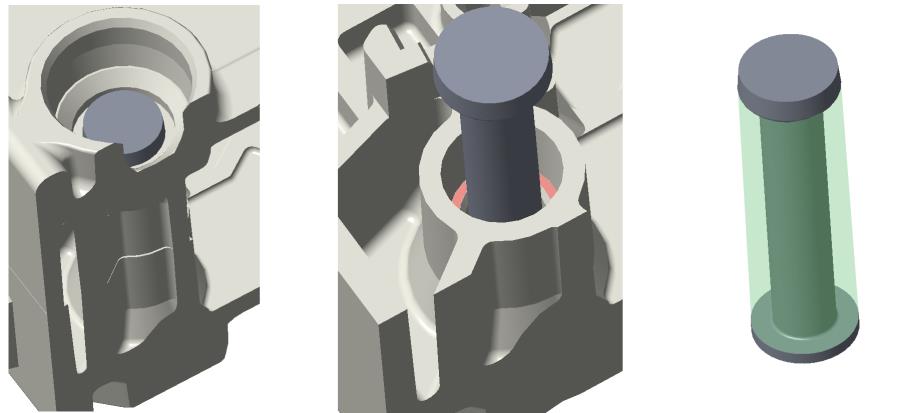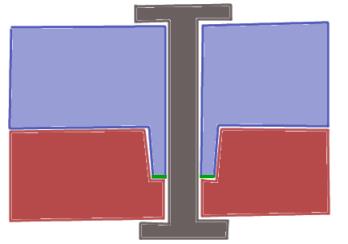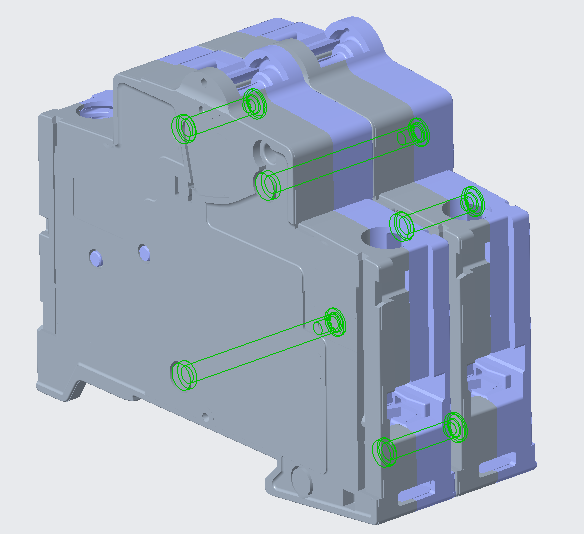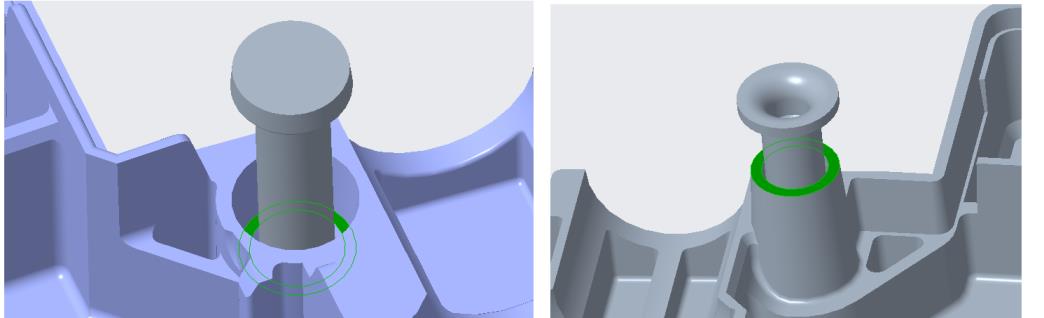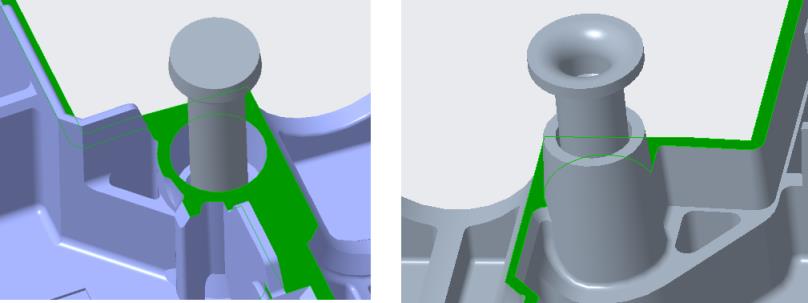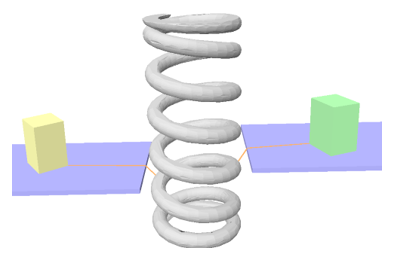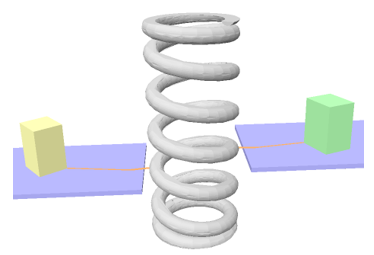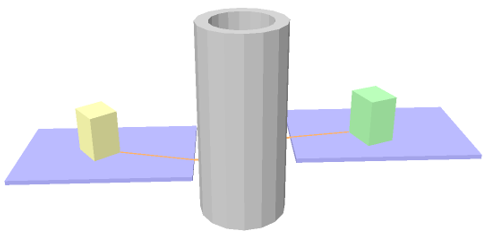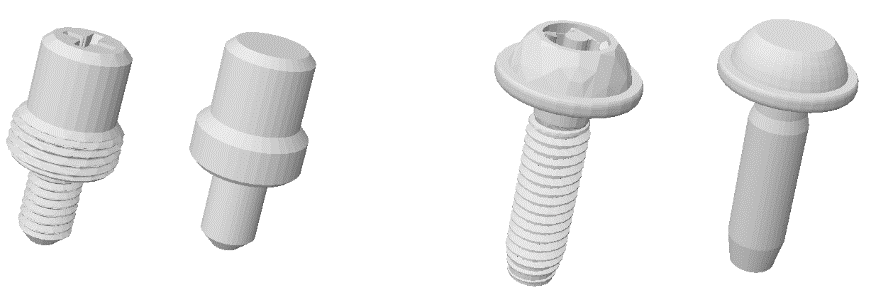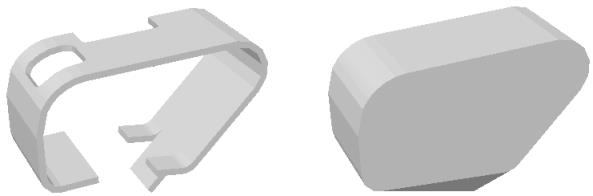부품 유형 지정
아래 나열된 부품 유형 중 하나를 부품에 지정할 수 있습니다. 유형을 지정하면 더 강력한 분석이 수행됩니다.
• 리벳
• 스크류
• 스프링
• 볼록
그래픽 창 또는 클리어런스 및 크리피지 분석(Clearance and Creepage Analysis) 대화상자에서 부품을 마우스 오른쪽 버튼으로 클릭하고 부품 유형 설정(Set Part Type)을 선택한 다음 목록에서 유형을 선택합니다.
리벳
리벳으로 고정된 컴포넌트는 접합된 컴포넌트로 간주됩니다. 하지만 리벳으로 직접 압축되는 맞닿은 영역만 접합된 것으로 간주됩니다.
다음 그림에서 접합된 영역이 빨간색으로 강조 표시되어 있습니다.
일반적으로 리벳 주변의 형상은 다음과 같습니다.
규정에 따르면, 즉 리벳 헤드 바로 사이에 바로 있는 면만 접합된 것으로 간주됩니다. 이미지에서 면은 녹색으로 강조 표시되어 있습니다. 하지만 접합은 여전히 크리피지 및 클리어런스 경로의 영향을 받을 수 있습니다. 두 컴포넌트가 접합된 것으로 간주되면 해당 컴포넌트를 접합된 컴포넌트 쌍으로 정의할 수 있습니다. 부품 유형을 리벳(Rivet)으로 설정하면 다음 접합 작업이 자동으로 수행되지만 그렇지 않은 경우에는 수동 프로세스입니다.
다음 이미지는 리벳이 강조 표시된 어셈블리를 보여 줍니다.
다음 이미지는 셸 중 하나가 숨겨진 리벳의 양면을 보여 줍니다. 부품 유형이 리벳으로 설정되면 강조 표시된 서피스는 접합 대상으로 간주되는 서피스입니다.
다음 이미지에서 강조 표시된 서피스는 접합되지 않습니다.
스크류 및 스프링
스크류 및 스프링은 회전 파생입니다. CAD 데이터에 있는 이러한 스크류 및 스프링의 위치가 실시간 어셈블리에 있는 위치와 일치하지 않을 수 있습니다. 약간의 회전이 분석 결과에 많은 영향을 줄 수 있습니다. 다음 이미지는 스프링 회전으로 인한 크리피지 거리의 차이를 보여 줍니다.
크리피지 거리가 7.5mm임 | 크리피지 거리가 6.88mm임 |
| |
일관된 결과를 얻으려면 스크류 스레드, 다각형 스크류 헤드 및 스프링과 같은 회전 파생 전도 요소를 선체로 바꿔야 합니다.
CCX는 부품 목록에 스크류 및 스프링으로 태그 지정된 부품의 형상을 자동으로 단순화합니다. CCX는 실제 CAD 데이터를 변경하지 않고 내부적으로 형상을 단순화합니다. 다음 이미지는 회전 파생 전도 요소가 선체로 바뀔 때 스프링의 내부 표현을 보여 줍니다.
이제 크리피지 경로가 6.82이며 스프링의 회전에 영향을 받지 않습니다.
단순화된 형상은 회전 파생 객체의 모든 가능한 위치를 나타냅니다. 분석 결과는 스크류 또는 스프링의 형상 자유도에 대해 정확합니다.
스프링과 마찬가지로 CCX는 스크류의 내부 형상을 주축 중심으로 모든 회전을 나타내는 선체의 형상으로 바꿉니다.
다음 이미지는 자동 스크류 처리의 예를 보여줍니다.
|  형상은 분석에 사용된 어셈블리의 내부 CCX 최적화 표현으로 단순화됩니다. 부품의 형상은 변경되지 않습니다. |
최소볼록집합
클램프와 같은 유연한 전도 부품에는 최소볼록집합을 사용합니다. 이러한 부품은 실제 어셈블리에서 유연 요소의 최종 위치와 관련하여 큰 자유도를 갖습니다. 단일 위치만 사용하여 크리피지 및 클리어런스 분석을 수행하는 것은 부정확할 수 있습니다. 최소볼록집합은 유연 요소의 여러 위치를 한 번에 나타내며 분석을 더 정확하게 만들어 줍니다.
부품 유형을 최소볼록집합(Convex Hull)으로 설정하면 부품의 최소볼록집합이 분석됩니다. 다음 이미지는 클램프와 최소볼록집합을 보여줍니다.